Инструкция для кандидатов
Анкета
- Для заполнения анкеты нажмите кнопку “Начать” в письме-приглашении.
2. Ознакомьтесь с информацией о вакансии и этапами отбора, нажмите кнопку «Начать».
3. Ответьте на вопросы анкеты. Она может включать открытые вопросы, выбор одного или нескольких вариантов ответа из представленных, выбор даты.
4. После заполнения нажмите кнопку «Завершить анкету».
4. После заполнения нажмите кнопку «Завершить анкету».
5. Убедитесь, что ваши ответы были отправлены.
Тестирование
- Для прохождения тестирования нажмите кнопку “Начать” в письме-приглашении.
2. Ознакомьтесь с информацией о вакансии и этапами отбора, нажмите кнопку «Начать».
Обратите внимание: время на прохождение тестирования ограничено и указано в описании к этапу.
Во время прохождения теста может производится съемка, информация об этом также будет указана в описании. Убедитесь, что камера вашего устройства работает корректно.
Во время прохождения теста может производится съемка, информация об этом также будет указана в описании. Убедитесь, что камера вашего устройства работает корректно.
В этом случае перед прохождением тестирования вам необходимо разрешить доступ к камере вашего устройства.
3. Перейдите к прохождению тестирования. Вопросы могут размещаться на одной странице или каждый вопрос отдельно, в этом случае время на каждый ответ будет ограничено.
Перейти к следующему вопросу можно только после введения ответа.
Вопросы тестирования могут содержать формулы, графики, открытые вопросы, а также подразумевать один или несколько правильных ответов.
4. После ответа на все вопросы нажмите кнопку “Завершить”.
Вопросы тестирования могут содержать формулы, графики, открытые вопросы, а также подразумевать один или несколько правильных ответов.
4. После ответа на все вопросы нажмите кнопку “Завершить”.
5. Убедитесь, что ваши ответы были отправлены
Что такое видеоинтервью
Видеоинтервью — это формат проведения собеседования, который позволяет в удобное время и в удобном месте рассказать о себе потенциальному работодателю и быть в числе первых претендентов на вакансию.
Вам предстоит ответить на несколько вопросов, заданных в текстовом формате или в формате видео. Время на подготовку может быть ограничено. Перед стартом у вас будет возможность сделать тестовую запись.
Вам предстоит ответить на несколько вопросов, заданных в текстовом формате или в формате видео. Время на подготовку может быть ограничено. Перед стартом у вас будет возможность сделать тестовую запись.
На каких устройствах можно записать видеоинтервью?
Для наиболее комфортной работы мы рекомендуем использовать браузер Chrome и временно отключить все сторонние расширения, а также закрыть приложения, которые могут блокировать камеру и микрофон.
Для корректной записи видеоинтервью вам понадобится устройство, на котором достаточно свободной памяти (от 1 ГБ).
Пройти онлайн-этап с использованием компьютера и ноутбука (с камерой и микрофоном), смартфона или планшета на платформе Android 9.0 и выше. Платформа также поддерживает устройства на платформе iOS на базе 18.3.2 и выше, при записи видеоинтервью на базе iOS 17 может отмечаться нестабильность работы платформы.
Для корректной записи видеоинтервью вам понадобится устройство, на котором достаточно свободной памяти (от 1 ГБ).
Пройти онлайн-этап с использованием компьютера и ноутбука (с камерой и микрофоном), смартфона или планшета на платформе Android 9.0 и выше. Платформа также поддерживает устройства на платформе iOS на базе 18.3.2 и выше, при записи видеоинтервью на базе iOS 17 может отмечаться нестабильность работы платформы.
В течение какого периода действует ссылка-приглашение на видеоинтервью?
Срок действия ссылки определяется работодателем и может быть указан в письме-приглашении или на лендинге вакансии. Мы рекомендуем пройти онлайн-этапы в течение нескольких дней после получения приглашения или регистрации на лендинге вакансии, чтобы быть в числе первых претендентов на позицию.
Можно ли делать паузы между ответами на вопросы?
У вас есть возможность сделать паузу перед переходом к следующему вопросу, если он не был просмотрен. Если вопрос просмотрен, после истечения времени на его прочтение запись ответа включается автоматически. При закрытии ссылки ответ считается прерванным, без возможности перезаписи. Рекомендуем записывать ответы для видеоинтервью без прерывания процесса.
Инструкции для записи видеоинтервью на разных устройствах
Запись видеоинтервью на ПК
Для наиболее комфортной работы мы рекомендуем использовать браузер Chrome и временно отключить все сторонние расширения. А также закрыть приложения, которые могут блокировать камеру и микрофон.
Выполните следующие действия:
1. Нажмите кнопку "Начать" в письме-приглашении.
Выполните следующие действия:
1. Нажмите кнопку "Начать" в письме-приглашении.
2. Прочитайте описание вакансии и нажмите «Начать».
3. Прочитайте инструкцию к записи, ознакомьтесь с документами, проставьте галочки и нажмите «Начать».
4. Разрешить доступ к камере и микрофону, микрофон реагирует на ваш голос.
4. Разрешить доступ к камере и микрофону, микрофон реагирует на ваш голос.
5. Протестируйте оборудование (камера + микрофон), записав тестовую запись 10 сек, и убедитесь, что оборудование работает корректно (вы себя слышите и видите).
6. Перейдите к записи видеоинтервью. Вам будет предложено записать видеоответы на текстовые вопросы.
7. После записи последнего вопроса нажмите кнопку "Отправить" и дождитесь успешной загрузки видеоинтервью в систему.
6. Перейдите к записи видеоинтервью. Вам будет предложено записать видеоответы на текстовые вопросы.
7. После записи последнего вопроса нажмите кнопку "Отправить" и дождитесь успешной загрузки видеоинтервью в систему.
Запись видеоинтервью на Android
Для записи видеоинтервью со смартфона или планшета рекомендуем использовать устройства Android версии 9.0 и выше. Для наиболее комфортной работы используйте браузер Chrome. Закройте все приложения, которые могут блокировать камеру и микрофон.
Выполните следующие действия:
Выполните следующие действия:
- Нажмите кнопку "Начать" в письме-приглашении.
2. Далее вы увидите страницу с описанием вакансии и этапами отбора. Ознакомьтесь с информацией и нажмите кнопку «Начать».
3. Прочитайте инструкцию к записи и нажмите «Начать».
4. Разрешите доступ к камере и микрофону.
5. Протестируйте оборудование (камера + микрофон), записав тестовую запись 10 сек, и убедитесь, что оборудование работает корректно (вы себя слышите и видите). Затем переходите к ответам на вопросы.
6. Перейдите к записи видеоинтервью. Вам будет предложено записать видеоответы на текстовые вопросы.
7. После записи последнего вопроса нажмите кнопку "Отправить" и дождитесь успешной загрузки видеоинтервью в систему.
7. После записи последнего вопроса нажмите кнопку "Отправить" и дождитесь успешной загрузки видеоинтервью в систему.
Запись видеоинтервью на iPhone или iPad
Для записи видеоинтервью на iPhone или iPad рекомендуем использовать устройства iOS версии 18.3.2 и выше. При записи видеоинтервью на базе iOS 17 может отмечаться нестабильность работы платформы.
Выполните следующие действия:
Выполните следующие действия:
- Нажмите кнопку "Начать" в письме-приглашении.
2. Далее вы увидите страницу с описанием вакансии и этапами отбора. Ознакомьтесь с информацией и нажмите кнопку «Начать».
3. Прочитайте инструкцию к записи и нажмите «Начать».
4. Разрешите доступ к камере и микрофону.
5. Протестируйте оборудование (камера + микрофон), записав тестовую запись 10 сек, и убедитесь, что оборудование работает корректно (вы себя слышите и видите). Затем переходите к ответам на вопросы.
6. Перейдите к записи видеоинтервью. Вам будет предложено записать видеоответы на текстовые вопросы.
7. После записи последнего вопроса нажмите кнопку "Отправить" и дождитесь успешной загрузки видеоинтервью в систему.
7. После записи последнего вопроса нажмите кнопку "Отправить" и дождитесь успешной загрузки видеоинтервью в систему.
Возникли сложности при прохождении этапов отбора
Вакансия находится в архиве
Если вакансия находится в архиве или запись видеоинтервью приостановлена, скорее всего работодатель завершил поиск кандидатов на позицию или истек дедлайн ссылки. В случае необходимости свяжитесь с работодателем и уточните актуальность вакансии, а также возможность прохождения онлайн-этапов.
Нет ответа работодателя/Когда ответит работодатель?
После прохождения онлайн-этапа все коммуникации по вакансии между компанией и кандидатом осуществляются напрямую. Для получения обратной связи вы можете связаться с работодателем по контактам, указанным в письме-приглашении или на сайте компании.
VCV - платформа автоматизации рекрутмента и не предоставляет контакты работодателей, информацию по вакансиям и решение по кандидатам.
VCV - платформа автоматизации рекрутмента и не предоставляет контакты работодателей, информацию по вакансиям и решение по кандидатам.
Если вы уже получали ссылку для прохождения онлайн-этапов отбора/записи видеоинтервью, убедитесь, что новая ссылка относится к той же вакансии. Также, возможно, вы прошли регистрацию на лендинге вакансии несколько раз и поэтому получили несколько писем после регистрации на онлайн-этап.
Если вы уже записали видеоинтервью и отправили отклик в систему, вы можете дождаться обратную связь от работодателя или уточнить у него детали.
Если вы уже записали видеоинтервью и отправили отклик в систему, вы можете дождаться обратную связь от работодателя или уточнить у него детали.
Не загружается резюме
Для успешной загрузки резюме необходимо использовать файлы форматов .doc(x), .pdf, .jpg, .png и размером не более 15 MB.
Не активна кнопка «Завершить анкету»
Убедитесь, что вы корректно заполнили все пункты анкеты и загрузили файлы нужного формата, если это было необходимо. После ответа на все вопросы анкеты кнопка «Завершить анкету» будет активна.
Видео записывается без звука, либо изображения
Если при просмотре ответа, записанного с ПК, не воспроизводится звук и/или изображение, пожалуйста, проверьте настройки камеры и микрофона в браузере или воспользуйтесь другим браузером или другим устройством.
Мы рекомендуем использовать обновленную версию браузера Chrome и временно отключить все сторонние расширения, а также закрыть приложения, которые могут блокировать камеру и микрофон.
Система позволит вам снова приступить к записи ответов на вопросы, которые еще не были записаны.
Мы рекомендуем использовать обновленную версию браузера Chrome и временно отключить все сторонние расширения, а также закрыть приложения, которые могут блокировать камеру и микрофон.
Система позволит вам снова приступить к записи ответов на вопросы, которые еще не были записаны.
Оборвалась связь во время записи видео
Если кнопка «Перезаписать» отсутствует, значит работодатель предоставил только одну попытку для записи ответа и перезаписать его нельзя. Данная ошибка связана с обрывом Интернет-соединения. Вы можете дополнить информацию во время ответа на следующий вопрос.
Мы рекомендуем найти стабильный Wi-fi и/или продолжить запись видеоинтервью с ПК или смартфона на Android в браузере Chrome и отправить отклик в систему. Для ускоренной конвертации видео, пожалуйста, остановите запись за 3-5 секунд до окончания ответа.
Мы рекомендуем найти стабильный Wi-fi и/или продолжить запись видеоинтервью с ПК или смартфона на Android в браузере Chrome и отправить отклик в систему. Для ускоренной конвертации видео, пожалуйста, остановите запись за 3-5 секунд до окончания ответа.
Не заполняется круговой индикатор проверки звука
Если при проверке микрофона не заполняется круговой индикатор, возможно, звук с него не поступает в браузер.
Выполните следующие действия:
Выполните следующие действия:
- Если вы используете браузер Chrome, разрешите ему доступ к микрофону из запроса в виде окошка слева.
2. Если вы используете для записи гарнитуру, отключите и включите ее заново.
3. Поступление звука может быть заблокировано другим приложением, задействующим микрофон:
3. Поступление звука может быть заблокировано другим приложением, задействующим микрофон:
- Закройте все приложения или приостановите все системные программы, относящиеся к камере или микрофону.
- Закройте другие браузеры и другие вкладки в текущем браузере, если они открыты.
Нет изображения с камеры (видно черный прямоугольник, полосы, непонятный логотип и т.п.)
Если во время записи видеоответа вы не видите изображение с камеры, выполните следующие действия:
- Если вы используете браузер Chrome, разрешите ему доступ к камере из запроса в виде окошка слева.
2. Если камера внешняя, отключите и включите ее заново. После этого перезагрузите браузер.
3. Поступление изображения может быть заблокировано другим приложением, задействующим камеру:
3. Поступление изображения может быть заблокировано другим приложением, задействующим камеру:
- Закройте все приложения или приостановите все системные программы, относящиеся к камере или микрофону.
- Закройте другие браузеры и другие вкладки в текущем браузере, если они открыты.
Микрофон не найден
Если при проверке микрофона вы видите надпись, что микрофон не был найден, возможно, доступ к нему заблокирован.
Выполните следующие действия:
1. Если вы используете браузер Chrome, нажмите на значок микрофона в адресной строке.
1. Если вы используете браузер Chrome, нажмите на значок микрофона в адресной строке.
2. Разрешите доступ к микрофону.
3. Если это не помогло, попробуйте выбрать другой микрофон в выпадающем списке и обновите страницу.
4. Если разрешение доступа и выбор другого микрофона не помогли, попробуйте перезагрузить компьютер.
5. Воспользуйтесь другим браузером.
4. Если разрешение доступа и выбор другого микрофона не помогли, попробуйте перезагрузить компьютер.
5. Воспользуйтесь другим браузером.
Хочу индивидуальное предложение?
Если вам нужен персональный подход, помощь с внедрением или вы не можете определиться с тарифом
Нажимая на кнопку я даю Согласие на обработку персональных данных
